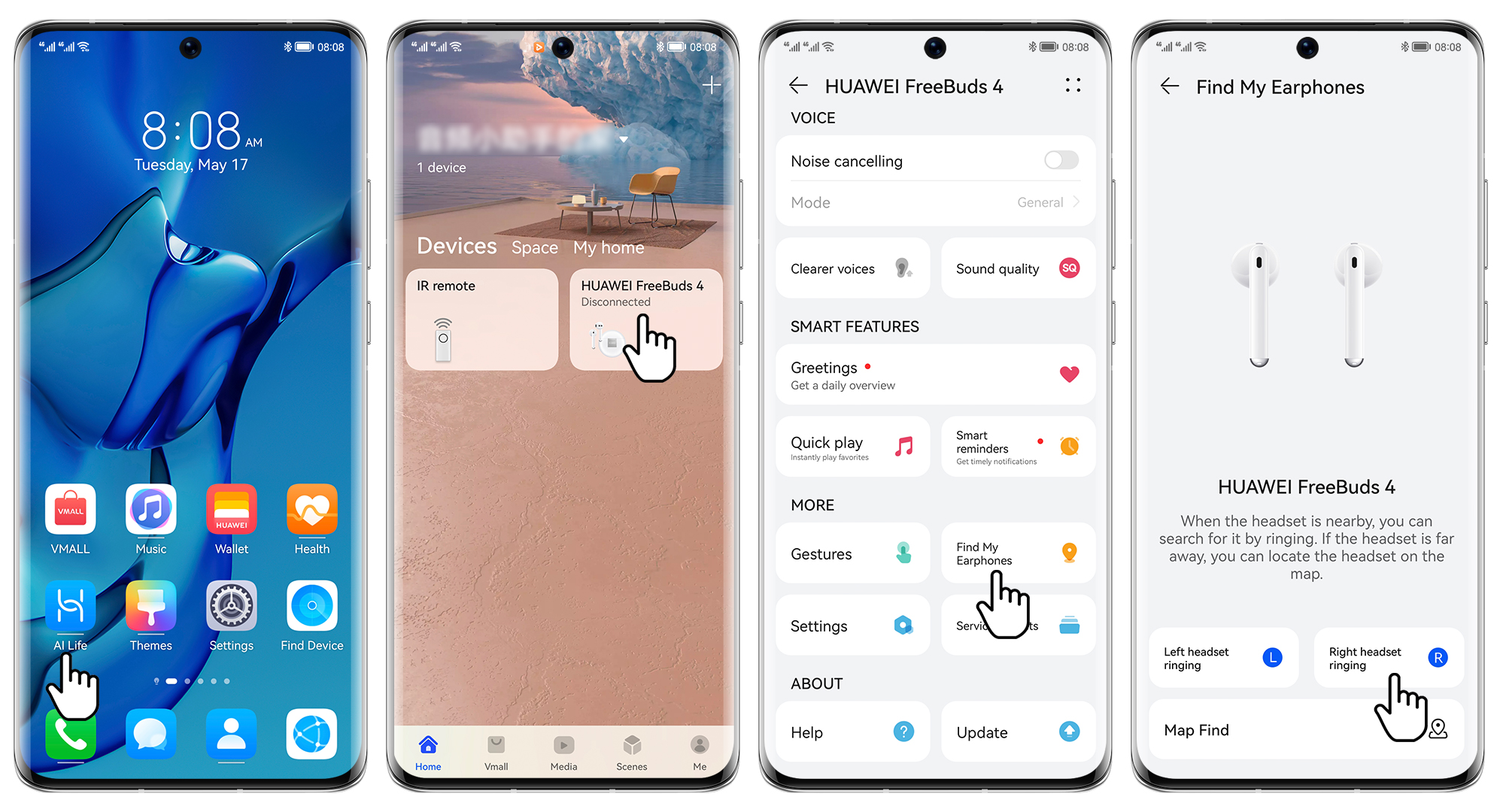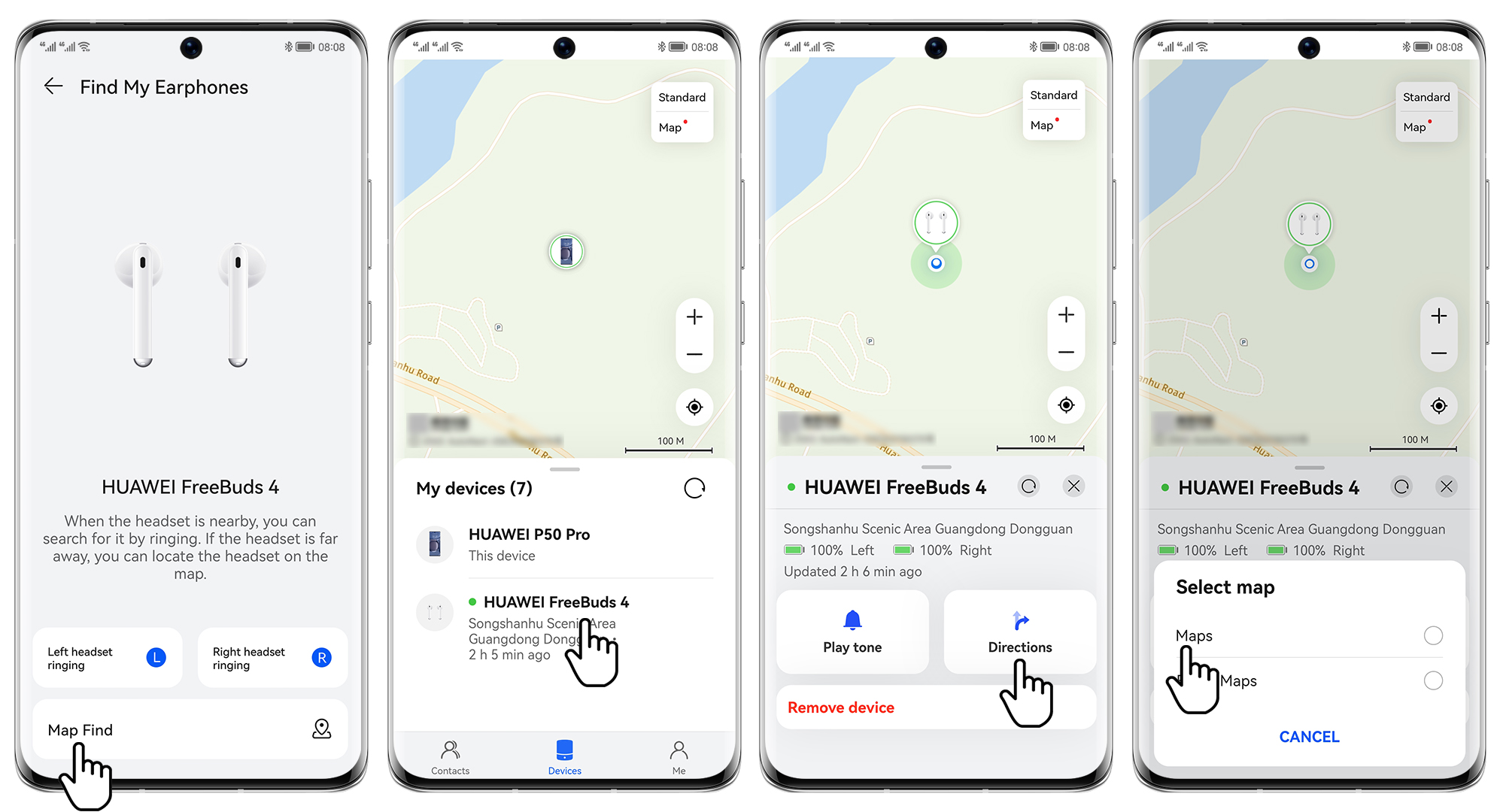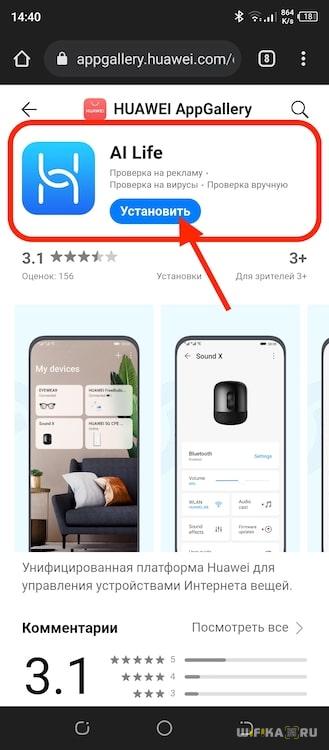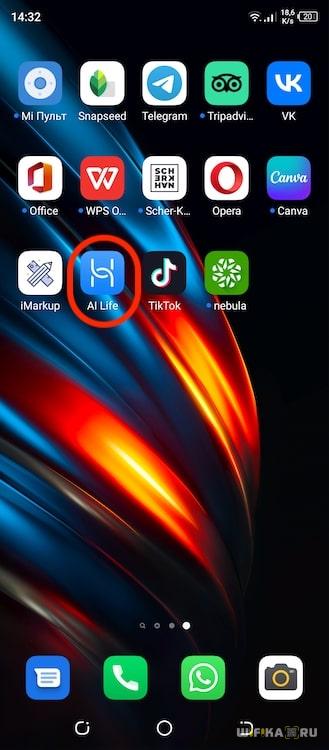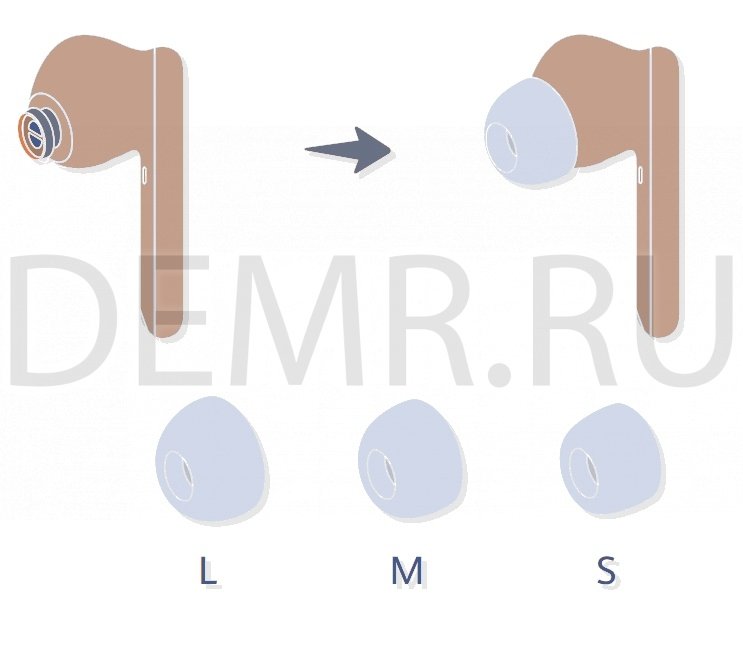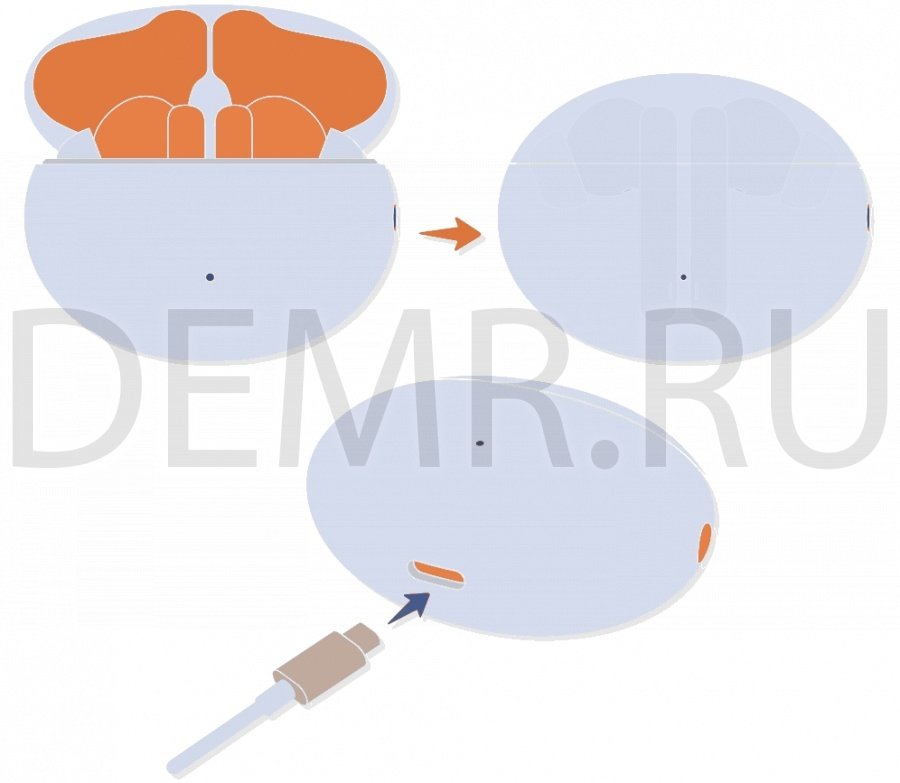HUAWEI FreeBuds 5,FreeBuds Pro 2, FreeBuds 5i, FreeBuds 4,FreeBuds Lipstick,FreeBuds 4E,FreeBuds Pro и FreeBuds Studio поддерживают функцию Поиск наушников при использовании телефона или планшета должны быть предустановлены с HMS Core, без GMS и Версия приложения Облоко ниже 10.6.2.3xx.
Чтобы использовать функцию Найти мои наушники, убедитесь, что ваш телефон или планшет работает под управлением EMUI 11.0 / HarmonyOS 2.0 или более поздней версии. Чтобы использовать функцию Найти мои наушники, вам необходимо заранее включить функцию Найти устройство.
- Войдите в ваш аккаунт HUAWEI на телефоне или планшете и включите функцию Поиск наушников.
- Подключите наушники (обновленные до последней версии ПО) к телефону или планшету. Подробные инструкции приведены в разделе «Сопряжение наушников HUAWEI FreeBuds и FreeLace».
- Перейдите на экран поиска устройства и, используя один из перечисленных ниже способов, выберите из списка устройств то, которое нужно найти.
- Откройте приложение Поиск устройства и выполните поиск устройств.
- Перейдите в раздел , нажмите на значок Настройки рядом с именем наушников и перейдите в раздел Поиск наушников.
- Откройте приложение AI Life, нажмите на карточку наушников, чтобы открыть экран сведений о наушниках, а затем выберите функцию Поиск наушников.
В настоящее время только наушники FreeBuds 5,FreeBuds Pro 2, FreeBuds 5i, FreeBuds 4 можно использовать с приложением AI Life (независимо от системы и версии) для функции Воспроизвести звук, когда осуществляется поиск наушников в радиусе действия Bluetooth. Функция Поиск устройства в настоящее время не поддерживается.
- Выполните поиск наушников. Если наушники подключены к вашему устройству по Bluetooth, вы можете воспроизводить звук, чтобы найти наушники. Если наушники отключены от телефона или планшета, вы можете воспользоваться функцией Поиск устройства, чтобы проверить местоположение телефона или планшета, к которому в последний раз были подключены наушники.
- TWS-наушники могут воспроизводить различные мелодии в левом и правом наушниках: возьмите наушники, когда в них будет воспроизведен звук. Если воспроизведение автоматически останавливается, обновите ПО наушников до последней версии. Если вы поместили один наушник в зарядный чехол, а в другом наушнике вне чехла продолжает воспроизводиться звук и не останавливается, подождите 1 минуту, пока воспроизведение не остановится автоматически.
- Если один наушник потерян, а другой наушник не отключен от телефона, можно увидеть местоположение обоих наушников. Если вы отключите наушники, которые не были потеряны, и повторно подключите их к телефону, местоположение обоих наушников будет обновлено, и на экране отобразится время последнего подключения к устройству. На карте будут отображены значки обоих наушников.
- Если наушники помещены в зарядный чехол, крышка которого закрыта, и они находятся в радиусе действия Bluetooth, то наушники по-прежнему будут отображаться в режиме онлайн в приложении Поиск устройства для более точного определения местоположения. Статус наушников автоматически изменится на офлайн, когда они перейдут в спящий режим.
- Наушники отсутствуют в списке устройств, поиск которых можно выполнить.Откройте «Настройки > Bluetooth > Настройки наушникм > Переименовать» на телефоне/планшете, измените имя и нажмите «Подтвердить».Затем проверьте, найти наушники в списке устройств или нет.Для восстановления заводских настроек наушников нажмите и удерживайте функциональную кнопку в течение 10 секунд, пока индикатор не начнет мигать. Подключите наушники к телефону и повторите попытку.
Если вы считаете, что местоположение наушников меняется или определяется неточно, выполните следующие действия:
- Вы можете отслеживать местоположение наушников на карте в режиме реального времени с помощью GPS на вашем телефоне или планшете. Если местоположение наушников определяется неточно, см. раздел «Не удается определить точное местоположение или осуществить навигацию с помощью телефона или планшета».
- Если Bluetooth-соединение потеряно, местоположение, отображаемое в разделе Поиск наушников, будет обновлено в соответствии с местоположением телефона.
На чтение 5 мин Просмотров 6.5к. Опубликовано 10 февраля 2022
Обновлено 24 мая 2023
Недавно приобрел беспроводную гарнитуру Huawei Freebuds 4i — младшую версию модели Pro, на которую уже сделал полноценный обзор. Сегодня на их примере покажу подробно, как подключить наушники Huawei Freebuds к телефону под управленияем операционной системы Android, настроить их и пользоваться для прослушивания музыки, видео или управления вопроизведением треков. Инструкция подходит для смартфонов любых брендов — Samsung, Xiaomi, Redmi, Honor, Realme, Oppo, Vivo и т.д.
Приложение Huawei AI Life для Android
Итак, подключить наушники Huawei Freebuds можно самым обычным способом через встроенное меню Bluetooth на Android. Однако, в этом случае не будет доступа к детальным настройкам, например, режиму шумоподавления, регулировке жестов и другим приятным мелочам. Поэтому перед подключением гарнитуры к смартфону настоятельно рекомендую установить приложение AI Life. Если помните, оно также подходит для настройки наушников Honor и доступно в магазине Google Play Store для Андроидов.
Это универсальная фирменная программа для управления всеми устройствами Huawei и Honor из одного места. Например, если завести свой аккаунт и добавить в него умный браслет Huawei Band, наушники Honor Earbuds или wifi роутер Huawei, они также будут отображаться на рабочем столе, и вы можете заходить в их настройки — ведь удобно же!
Как включить наушники Huawei?
Для того, чтобы включить беспроводные наушники Huawei? в первый раз не обязательно доставать их из кейса. Даже не так — их не нужно вытаскивать. Режим синхронизации активируется поднятием крышки и нажатием на кнопку на корпусе футляра. Ее нужно зажать и держать до тех пор, пока индикатор не начнет мигать. Это означает, что наушники переведны в режим ожидания подключения к теелфону.
Как подключить наушники Huawei Freebuds к телефону?
- После этого запускаем на смартфоне приложение AI Life и жмем на «Плюсик» в углу экрана
- Начнет выполняться поиск устройств Хуавей, находящихся рядом
- После обнаружения наушников нажимаем на кнопку «Подключить»
- И разрешаем беспроводной гарнитуре доступ к контактам
- Далее даем наушникам название, чтобы быстро их опознавать в списке привязанных к учетной записи гаджетов. Можно оставить значение по умолчанию — «Huawei Freebuds»
- Сохраняем настройки и видим, что наушники появились среди других устройств
- Положить наушники в кейс
- Открыть крышку футляра
- Зажать кнопку на чехле
- Дождаться, пока замигает индикатор
- 10 лет занимается подключением и настройкой беспроводных систем
- Выпускник образовательного центра при МГТУ им. Баумана по специальностям «Сетевые операционные системы Wi-Fi», «Техническое обслуживание компьютеров», «IP-видеонаблюдение»
- Автор видеокурса «Все секреты Wi-Fi»
Основные настройки гарнитуры Хуавей
Для входа в настройки нажимаем на наушники Huawei Freebuds 4i в этом списке. Их не очень много, но достаточно для поседневного использования.
Как включить шумоподавление и проницаемость звука на Huawei Freebuds
Прежде всего с главного экрана мы можем включить на Huawei Freebuds режимы шумоподавления и звукопроницаемости беспроводных наушников.
Первый глушит посторонние звуки, второй наоборот пропускает их через микрофоны, создавая ощущения присутствия. Оба режима здесь, в отличие от Xiaomi Buds 3 Pro, одноуровневые и поменять их мощность работы невозможно.
Зато работает переключение очень четко. И при повторном подключении наушниколв Huawei к телефону после рабоытс другим устройством, они помнят, в каком именно режиме они были включены и активирует именно его.
Переключение между ними можно производить как из мобильного приложения, так и с помощью жеста удержания пальца на сенсоре правого или левого наушника. Настройка производится в меню «Жесты — Нажатие и удержание» — здесь можно выбрать, между какими именно функциями будет происходить переключение при каждом задержании пальца на сенсоре
Но учтите, что при использовании этих режимов батарея наушников разряжается быстрее, что сокращает их время автономной работы.
Управление музыкой
Для управления переключением между треками, а также поставки воспроизведения треков на паузу используется жест «Двойное нажатие». Можно задать разные команды для правого и левого наушника.
Однократного или тройного касания не предусмотрено.
Как увеличить громкость наушников Huawei?
Также на Huawei Freebuds 4i нет возможности управлять громкостью наушников. Увеличить или уменьшить силу звука получится только через кнопку-качель на корпусе смартфона
Дополнительные настройки Huawei Freebuds
Из дополнительный опций Huawei Freebuds можно отметить возможность вывести на рабочий стол Андроид быстрый доступ к настройкам конкретно этих наушников. Чтобы миновать этап выбора их среди остальных устрйоств Хуавей и Хонор. Меню выбора этой функции скрыто под иконкой в виде 4-х точек в углу экрана.
Заходим в «Настройки устройства» и далее жмем на «Значки»
После чего выбираем «Добавить на главный экран»
Еще одна полезная функция — включения датчика приближения. Благодаря ему наушники будут понимать, находятся они в ухе или сняты. И ставить музыку на паузу автоматически, когда вы вынули их их ушей.
Она находится в меню «Настройки» на главном экране приложения Huawei AI Life
Что делать, если наушники Huawei не подключаются к телефону по блютуз?
Иногда читатели спрашивают, почему беспроводные наушники Huawei не видят смартфон и не подключаются к нему. Очень часто причина в том, что они уже рабюотают с каим-либо другим устройством. Например, вы смотрели через гарнтуру фильм на ноутбуке. Особенностью большинства bluetooth наушников является то, что они автоматически соединяются с тем гаджетом, к которому были подключены в последний раз. И при отсутствии функции одновременной работы наушников с двумя девайсами, они будут связаны с этим самым ноутбуком (если на нем активен блютуз) и не будут видны на телефоне. Для подключения необходимо перевести их в режим сопряжения. На Huawei Freebuds 4i и аналогичных им моделях для этого нужно:
После чего они разъединятся с предыдущим устройстом, обнаружатся в мобильной операционной системе (Android ли iOS), и можно будет заново подключить смартфон к гарнитуре Huawei
Если данный способ не помогает, то рекомендуем выполнить полный сброс гарнитуры Хуавей к заводским настройкам.
Актуальные предложения:

Задать вопрос
Отсутствие проводов во многом облегчило нам жизнь. Однако в этом же заключается и их большой минус. Что делать, если потерял наушники Bluetooth? Как найти девайс, если такую же злую шутку с вами постоянно проделывает второй носок? Выход есть, и не один! Рассказываем, как не удариться в панику и сделать все, как надо.
- Как найти потерянный наушник?
- Как найти беспроводной наушник дома?
- Что делать, если потерял наушник в квартире?
- Как найти потерянный наушник дома через Bluetooth?
- Как найти блютуз-наушник по поиску?
- Полезные приложения для поиска потерянных девайсов
Читайте также: Какие TWS наушники лучше?
Как найти потерянный наушник?
Прежде всего нужно восстановить цепь событий. Ведь согласитесь: искать пропажу дома гораздо проще, чем бежать на улицу или пройти по всем местам, где побывал до обнаружения отсутствия своей собственности. Сразу отмечу, что все нижеперечисленные способы и варианты подходят для разных брендов наушников. Поэтому ответ на вопрос как найти наушник JBL, Samsung, Xiaomi (в частности AirDots), Sony, Honor и другие будет одинаковый!
Итак, причин потери может быть несколько:
- Вы оставили уши дома на столе и они куда-нибудь завалились;
- Гарнитура осталась в школе/университете/офисе или где-то еще, где вы проводите много времени каждый день;
- Наушники вывалились где-то по пути домой;
- Гарнитуру украли, а вы заметили пропажу только дома.
Как найти наушники дома?
Так где найти потерянный наушник? Дома отыскать пропажу в разы легче, чем на улице, ведь речь идет про ограниченное пространство. Чаще всего они заваливаются в щели между кроватью и полом, пропадают в наволочке или пододеяльнике, если вы имеете привычку слушать музыку в постели. Также на простоту поиска влияет, включен ли девайс или выключен. Понятно, что активную гарнитуру найти проще, чем неактивную или разряженную.
Что делать, если потерял наушник в квартире?
Есть два способа найти потерянное: через Bluetooth и функцию «Поиск».
Как найти потерявшийся наушник через Bluetooth?
- Зайдите в настройки.
- Найдите пункт «Bluetooth → Гарнитура Bluetooth → Наушники и колонки».
- Найдите ваше устройство в списке.
- Нажмите «Подключиться».
- После подключения дайте команду издать сигнал — так вы их быстро найдете.
Если сразу подключиться не получится, пробуйте переходить из комнаты в комнату, периодически пытаясь поймать сигнал.
Обратите внимание! С помощью описанного выше способа найти наушник можно, только если он сопряжен с устройством и не разряжен. Эти манипуляции вам не помогут, если наушники разряжены, находятся от вас дальше 10 метров или закрыты внутри кейса.
Как найти потерянный блютуз-наушник через функцию «Поиск»
Многие компании сейчас понимают, что главное преимущество их беспроводных девайсов одновременно и их проклятие. Поэтому сейчас их можно отыскать с помощью геолокации. Для этого необходимо активировать возможность поиска заранее, то есть этот способ подходит только тем, кто побеспокоился о подключении своего девайса к системе. Она фиксирует все устройства, которые периодически соединяются с вашим смартфоном.
Читайте также: Почему не работает один наушник?
Порядок действий при поиске следующий:
- Перейдите на icloud.com со своего смартфона или ПК, зайдите в личный кабинет с помощью логина и пароля.
- В пункте «Найти устройства» загрузите карту вашего местоположения.
- Выберите наушники, подключенные к вашему девайсу.
- Увеличивайте район возможной потери наушников.
- Нажмите «Воспроизвести звук»: если девайс рядом — вы услышите.
Обратите внимание! Если гаджет находится далеко от места предположительной потери или вовсе передвигается по карте — значит, им завладел кто-то другой. В таком случае следует обратиться в правоохранительные органы, которые по серийному номеру блютуз-гарнитуры и скриншотам геопозиции смогут выследить злоумышленника.
Как найти беспроводной наушник с помощью приложений?
Можно ли найти наушники другими способами? Да, ведь для этого есть несколько специальных приложений:
- Wunderfind: Найти устройство — Наушники. Данное приложение Google Play Market подскажет, где найти наушники, портативную колонку, фитнес-браслеты и другие девайсы. Скачать приложение можно по ссылкам: Android и iOS.
- Найти мое устройство Bluetooth. Еще одно приложение Гугл Плей Маркета. Действует по тому же принципу, что и предыдущее: показывает все беспроводные девайсы на карте неподалеку от вас. Скачать можно по ссылке для Android.
- FindMyHeadset — программа для ПК. После ее установки она посылает звуковой сигнал на беспроводные наушники. Отличный способ найти гарнитуру в квартире, если она на расстоянии до 10 м. от вас и не разряжена. Скачать можно по ссылке на компьютер.
Читайте также: Как подключить наушники к телефону?
Вот мы и разобрались что же делать, если потерял наушник. Надеюсь, что вам удалось найти потерянный блютуз-наушник и статья была полезна! Если знаете еще способы как найти потерянный беспроводной наушник, пишите в комментариях.
Summary
Article Name
Как найти потерянный наушник: пошаговая инструкция, если потерял беспроводной наушник дома или на улице — FAQ от Earphones-Review🎧
Description
Как найти потерянный наушник?🎧 В статье приведена пошаговая инструкция с ответом на вопрос «Как найти беспроводной наушник дома или на улице». Что делать, если потерял наушники Xiaomi (Redmi Airdots), JBL, Samsung и другие? FAQ от Earphones-Review — помощь и советы! ✔Характеристики ✔Рейтинги ✔Обзоры ✔Советы
Author
Publisher Name
earphones-review.ru
Publisher Logo

Наушники Huawei FreeBuds 4i. Инструкция на русском. Как пользоваться. Обзор
Подключение наушников Huawei FreeBuds 4i к телефону
Откройте зарядный чехол. Нажмите на функциональную кнопку и удерживайте в течение 2 секунд, пока индикатор не начнет мигать белым. Наушники Huawei FreeBuds 4i перейдут в режим сопряжения. При первом включении наушники автоматически переходят в режим сопряжения.
Замена амбушюр
Выберите насадки, которые обеспечат комфортное использование наушников Huawei FreeBuds 4i и надлежащий уровень шумоподавления.
Установка приложения
Загрузите приложение HUAWEI AI Life, чтобы попробовать другие функции или настроить параметры наушников.
Только для Андроид
Как пользоваться наушниками
Воспроизведение или приостановление воспроизведения: коснитесь дважды.
Ответ на вызов или завершение вызова: коснитесь дважды.
Включение режима шумоподавления: нажмите на наушник и удерживайте.
Сброс настроек на заводские
Откройте зарядный чехол. Нажмите и удерживайте функциональную кнопку 10 секунд, пока индикатор не начнет мигать красным цветом. На наушниках Huawei FreeBuds 4i будут восстановлены заводские настройки и будет активирован режим сопряжения.
Как заряжать наушники
Поместите наушники Huawei FreeBuds 4i в зарядный чехол и закройте крышку. Зарядка начнется автоматически. Подключите кабель USB-C для зарядки чехла.
Стереонаушники от смартфонов и МП3 плееров, как и дистанционные пульты от различной техники, имеют особенность исчезать в самый неподходящий момент. Хорошо если гарнитура потерялась дома, поскольку через несколько минут или часов она все-таки найдется, а вот когда утеря произошла на улице или в транспорте, то придется постараться, да и то нет 100% гарантии успеха. Тем не менее, существует несколько способов, как найти блютуз наушники, если потерял их в квартире или в другом месте.

Наиболее частые причины и места пропажи наушников
Чаще всего один или пара мини-динамиков теряются из-за спешки или по забывчивости, а иногда по чистой случайности. Наушники, имеющие оголовье или прищепку для крепления провода, сложно потерять, а вот беспроводные внутриканальные устройства могут легко выпасть при неосторожном движении. Причина, по которой бывает сложно отыскать аудиоустройство, это то, что оно может банально разрядиться (касается только беспроводных моделей). Также стерео гарнитуру могут украсть, особенно если это продукция от известного бренда.
Наушники могут потеряться в транспорте, на работе, в школе, дома или на улице. Чаще всего это происходит, когда гарнитура временно бездействует, и поэтому пропажа замечается не сразу. Ниже будут рассмотрены реальные способы, как найти проводные и блютуз наушники, например: Honor Magic Earbuds или Galaxy Buds.
Как найти наушники
Способ поиска наушников зависит от их типа и того где они потерялись. Проводную стерео гарнитуру в пределах комнаты или дома найти еще можно, а вот если это произошло на улице, то о ней можно забыть навсегда. Беспроводные наушники можно найти при помощи встроенных инструментов телефона, по GPS и сторонних приложений, но, к сожалению их не всегда можно отследить, если случайно сломать или они полностью разрядились.
Как найти беспроводные наушники
Беспроводные наушники Huawei Freebuds или JBL можно забыть дома, на работе или случайно обронить на пробежке в снег, а еще их могут украсть. Искать их можно при помощи смартфона с установленным «родным» или сторонним приложением, но для этого гарнитура должна быть включена и заряжена. Ниже будет описан способ, как найти наушники, если их потерял дома, и они выключены, а также рассмотрены другие ситуации.
С помощью приложения «Локатор»
Чтобы найти Айфон или беспроводные наушники AirPod можно использовать фирменной приложение «Найти iPhone» или «Локатор». Этот вариант подходит для устройств с iOS3 и выше. Поиск гарнитуры можно сделать при помощи смартфона, планшета или компьютера с выходом в интернет, а также необходимо, чтобы имелась учетная запись iCloud/AppleID и включенная функция «Найти iPhone». Это приложение позволяет находить все устройства подключенные к аккаунту. Однако бывает, так что AirPods потерял дома, и они выключены, то программа покажет последнее место, где гаджет был онлайн.
Для того чтобы найти AirPod нужно следовать следующему алгоритму:
- Открыть приложение «Найти iPhone» или «Локатор» на мобильном устройстве или в браузере на ПК.
- Войти в личный кабинет со своей учетной записью iCloud.
- На карте отобразится местоположение всех используемых и подключенных устройств. Войти в меню на вкладку «Все устройства», выбрать «AirPods».
- Если наушники будут обнаружены, то они отобразятся на карте, причем смартфон или ПК, будет показан синей точкой, а искомый гаджет – серым или зеленым цветом. Зеленый цвет означает, что гарнитура сопряжена с телефоном или планшетом и на ней можно воспроизвести звук для облечения поиска. Серая точка означает что AirPods не найдет по некоторым причинам.
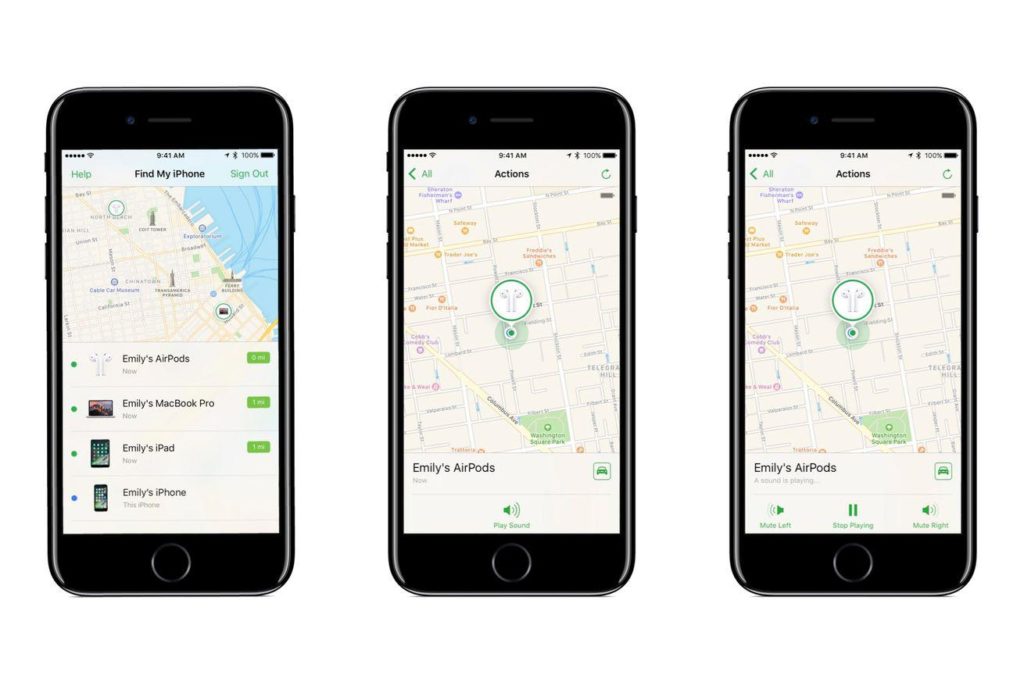
- Если на экране высветиться зеленая точка, то на ПК отобразится меню с действиями, а на мобильном устройстве появится кнопка «Действие», которую нужно включить.
- Чтобы AirPod подали сигнал необходимо нажать «Воспроизвести звук».
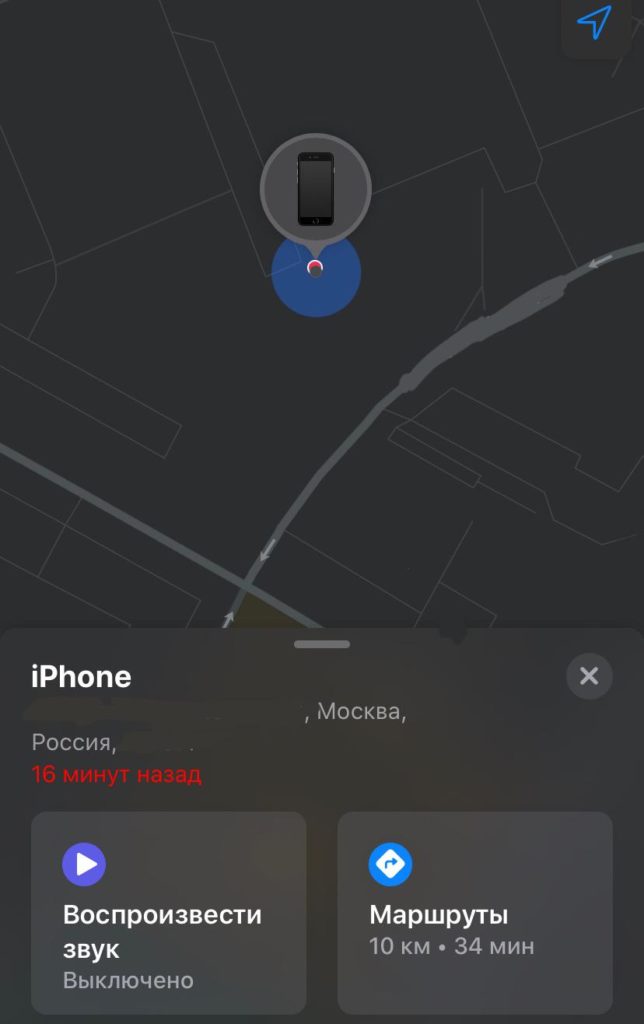
Со смартфона можно управлять звуком наушников при помощи нескольких команд:
- Stop Playing (остановка воспроизведения);
- Mute Left (выключать левый). Это остановка звучания в левом наушнике, для облегчения поиска правого AirPod;
- Mute Right (выключение правого). Противоположность предыдущему пункту.
Если удалось найти только один белый или черный наушник, то нужно поместить его в контейнер и перезапустить «Локатор», чтобы найти второй AirPod.
Однако все вышеописанное действует, если на карте приложения показана зеленая точка.
Через Bluetooth
Можно найти утерянную беспроводную аудио гарнитуру, например, Samsung Buds Live или QCY используя технологию Bluetooth, но только в том случае, если она не успела полностью сесть, и при этом сопряжена со смартфоном. Мобильные устройства, произведенные в 2000-х годах, постоянно обнаруживались по блютуз, но в последние десятилетия производители сделали видимость гаджетов опциональной, включаемой по запросу на небольшое время. Поэтому чтобы обнаружить беспроводные наушники нужно сделать следующее:
- На устройстве под управлением ОС Андроид зайти в настройки, выбрать «Беспроводные сети», а затем Bluetooth.
- Дать команду «Гарнитура Bluetooth», затем «Наушники и колонки», выбрать искомое устройство и нажать «Подключить».
Если сопряжение устройств не произошло, то нужно походить по дому, квартире, офису или месту где могли пропасть наушники Samsung или Xiaomi Airdots, пытаясь периодически подсоединиться к ним. Обнаружения не произойдет, если гарнитура разряжена или заранее не добавлена в список сопряженных устройств. Расстояние между смартфоном и подключенным устройством должно быть не более 10 метров, а также наушники не должны лежать в зарядном чехле.
Если не удалось обнаружить гарнитуру с помощью Bluetooth, то стоит посмотреть все предполагаемые места, где могли ее утерять: на своем рабочем месте в офисе, в квартире на диване и т.п.
Функция «Поиск устройства»
Этот быстрый способ работает с любым устройством под управлением ОС Андроид. Для этого перейти в «Настройки телефона» и в разделе «Аккаунты» нажать «Google». Дойти до раздела «Безопасность», открыть его и включить опции «Удаленный поиск» и «Разрешить удаленную блокировку и сброс», после чего система предложит активировать Android Device Manager. Дать подтверждение.
Чтобы воспользоваться поиском устройства на Андроид следует действовать следующим образом:
- Перейти на www.google.com/android/devicemanager и войти в систему используя свою учетную запись и нажать «Принять».
- Пойдет пингование искомого устройства и будет обновляться его геолокация посредством GPS. Оказавшись с приблизительным местом нахождения гарнитуры можно воспользоваться функцией «Позвонить». Если же расположение устройства точно определить не удалось или к нему нет доступа, то его можно удаленно заблокировать.
Чтобы воспользоваться функцией поиска устройства необходимо активное соединение по WiFi и заряженность гаджета. Аналогичным способом работает и фирменное приложение Mi True Wireless Earbuds (Мои наушники) для поиска беспроводной гарнитуры Редми Аирдотс.
Важно! Все вышеописанные способы поиска беспроводных наушников любой фирмы, будь-то Redmi или Samsung, действуют, только если девайс не отключен, не разряжен и не находится в коробке, а также заранее внесен в список подключенных устройств на смартфоне.
Поиск проводных наушников
Проводные наушники, если только они не пропали дома, в офисе или на учебе, найти практически не реально. Чтобы найти аудио гарнитуру в помещении нужно успокоиться и постараться вспомнить, когда именно она использовалась в последний раз и в каком именно месте. Необходимо осмотреть те места, где наушники использовались чаще всего: за рабочим столом, в кресле или на диване. Они могут лежать в ящике стола, под книгой или журналов, быть на книжной полке или затеряться в щели между подушками мягкой мебели.
Если в привычных местах наушники обнаружить не удалось, то стоит поискать их в неожиданных. Некоторые люди находили гарнитуру в корзине для бумаг, ящиках кухонного стола, на полках с одеждой и даже в холодильнике, бывает и такое!
Совет! Чтобы не терять проводные наушники, стоит купить Bluetooth гарнитуру, которую, как оказывается, найти намного проще и быстрее.
Как найти потерянный кейс от наушников
Как было выше сказано, беспроводные наушники не подадут сигнал, если они находятся в зарядной коробке, поэтому, если гарнитура была утеряна или украдена в закрытом кейсе, то надежды найти ее, практически нет. Впрочем, если устройство потеряно дома, то рано или поздно оно найдется.
Сам зарядный чехол отследить при помощи специальных программ геолокации невозможно, поскольку для поиска требуется активное подключение устройства по блютузу. При помощи этой технологии можно отыскать наушники, но не кейс.

Если утеряна коробка от наушников, и отыскать ее нет возможности, то проще купить новый, или в хорошем состоянии, зарядный бокс. А чтобы предотвратить потерю кейса рекомендуется наклеить на него трекер, например Tile.
Вывод
В большинстве случаев утерянные наушники можно найти при помощи приложений и встроенных инструментов смартфона. Однако, если это не удалось, то не стоит отчаиваться, а просто купить новую гарнитуру. Чтобы предотвратить потерю стоит использовать специальные зажимы, которые надежно фиксируют наушники на одежде или голове.